首次启动安装,按照下述次序安装下述软件产品(标准版本需要网络连接):
- 数据库软件(服务器)。
- 电脑数据收集软件(Grabber)。
- 监督软件(Viewer)。
三个软件都可先测试在同一电脑上安装。
安装至MAC OS
安装文件
把组件安装至MAC OS,下载所需要的安装文件,逐步执行安装导览要求的安装步骤。
注意!自MacOS 10.14起,安装后grabber要求补充授权。
Grabber正常运行要求同意下述设置:
- 一切接触权;
- 录屏;
- 接触软件(网页浏览器)。
安装至Windows
安装文件
- Employee Monitoring Software:
- TimeTracker:
安装服务器
安装服务器需要执行下述步骤:
- 在作为企业中发挥Kickidler软件服务集成的电脑上启动node.x32.msi安装文件(64位操作系统下启动node.x64.msi)。
- 确定同意许可协议。
- 输入激活码。
- 企业如果通过代理服务器连接网络的,请设置网络连接。
网络连接无需补充设置的,点击“无需”补充设置和“继续”。
需要在操作系统自动确定代理服务器的,点击“采用代理服务器系统设置”,(按需要)用逗号输入局域网地址例外,点击“继续”。
手动设置代理服务器的,点击“手动设置代理服务器”。
手动设置需要选择协议(SOCKS5或HTTP),输入“地址”和“端口”。
按需要用逗号输入局域网地址例外。
注意!服务器不支持HTTPS协议。
代理服务器只接受授权连接的,在“需要授权”上打钩,输入“UIN”和“PWD”。
继续安装点击“继续”。- 选择数据库类型。
企业没有数据库或您对数据库不熟悉的,推荐采用软件内置的数据库。
采用软件内置数据库管理系统的,采用服务器装有的PostgreSQL。继续安装点击“继续”。
企业已有优化集群性数据库管理系统和所需要的安全系统的,您可能会采用第三方数据库。
采用第三方数据库管理系统,不用安装PostgreSQL数据库。下一步需要输入数据库管理系统连接信息:
- 服务器地址;
- 端口;
- 用户名;
- 密码;
- 数据库名。
数据库和用户创建举例: CREATE ROLE kickidler_node LOGIN PASSWORD 'scout'; CREATE DATABASE kickidler_node OWNER kickidler_node ENCODING 'UTF8' TEMPLATE template0;
点击“测试”。
无法依照输入的数据连接数据库管理系统或无法创建所要求的数据库基础架构的,打开可能出现问题的诊断对话框。测试成功的,连接数据会被屏蔽,以便避免改编数据。需要删掉测试结果和解锁连接数据的,点击“修改”。继续安装,点击“继续”。
- 选择安装路径(推荐采用默认安装路径)。
注意!路径只可包括拉丁文字母。否则服务器无法正常启动。
- 确定安装至电脑。
- 安装完成后,点击“完成”,以退出安装导览。
安装Grabber
安装Grabber 需要执行下述步骤:
- 在需要跟踪的员工电脑上启动grabberEMS.x32.msi(或64位操作系统下的grabberEMS.x64.msi)或grabberTT.x32.msi(或64位操作系统下的grabberTT.x64.msi)安装文件。
- 确定同意许可协议。继续安装。
- 输入激活码。
- 选择许可证类型,以便测试程序(默认按照安装文件类型(EMS或TT)选择,也可按需调整选择)
- 企业通过代理服务器连接网络的,设置网络连接。
网络连接无需补充设置的,点击“无需”补充设置和“继续”。
需要在操作系统自动确定代理服务器的,点击“采用代理服务器系统设置”,(按需要)用逗号输入局域网地址的例外情况,点击“继续”。
手动设置需要选择协议(SOCKS5或HTTP),输入“地址”和“端口”。
按需要用逗号输入局域网地址的例外情况。
Enter a comma-separated list of exceptions for local addresses, if it’s necessary.
注意! Grabber不支持HTTPS协议。
代理服务器只接受授权连接的,在“需要授权”上打钩,输入“UIN”和“PWD”。
按需要用逗号输入局域网地址的例外情况。
继续安装点击“继续”。
- 选择Grabber隐藏运行模式(按需要)。继续安装点击“继续”。
- 选择软件安装路径。确定安装至电脑。
- 安装完成后,点击“完成”,以退出安装导览。
把Grabber安装至Windows的特点
把Grabber安装至Windows电脑之前,查看远程桌面客户端是否运行。为此要执行下述步骤:
- 在控制面板中打开“管理”页面。
- 在“管理”页面选择“客户端”。
- 点击“远程桌面客户端”(或“端口客户端”)。
- 在“状态”栏查看客户端状态。
- 客户端不运行的,启动客户端。
安装Viewer
安装Viewer 需要执行下述步骤:
- 在需要跟踪的员工电脑上启动е 安装文件 viewer.x32.msi(64位操作系统下启动viewer.x64.msi)。
- 确定同意许可协议。继续安装。
- 输入激活码。
- 企业通过代理服务器连接网络的,设置网络连接。
网络连接无需补充设置的,点击“无需”补充设置和“继续”。
需要在操作系统自动确定代理服务器的,点击“采用代理服务器系统设置”,(按需要)用逗号输入局域网地址例外,点击“继续”。
手动设置需要选择协议(SOCKS5或HTTP),输入“地址”和“端口”。
按需要用逗号输入局域网地址的例外情况。
注意!Viewer不支持HTTPS协议。
代理服务器只接受授权连接的,在“需要授权”上打钩,输入“UIN”和“PWD”。
按需要用逗号输入局域网地址例外。
继续安装点击“继续”。
- 安装完成后,点击“完成”,以退出安装导览。
安装至Windows Vista的特点
Windows Vista操作系统因为存在很多自身的特点,因此安装msi文件时可能会出现问题。
启动文件后安装没有开始的,执行下述步骤,以便安装软件组件:
- 以管理人名义启动命令行(启动 – cmd – 快捷菜单中的“以管理人名义启动”。
- 进入安装文件文件夹。在命令行中输入下述命令:cd "C:\% 安装文件文件夹名%"(如cd "C:\Program files")。
- 输入命令:msiexec /i %文件名%.msi(如msiexec /i grabber.x32.msi)。
- 执行安装程序说明。
安装至Windows XP的特点
请注意!目前Windows XP上只可安装Grabber。
服务器和Viewer推荐依照系统要求安装至其它操作系统。
安装至GNU/Linux
目前您可独立通过下述安装程序包安装Kickidler组件:
- Debian: 7.0 (wheezy), 8.0 (jessie), 9.0 (stretch), 10 (buster), 11 (bullseye)
- Ubuntu: 12.04 (precise), 14.04 (trusty),14.10 (utopic), 15.04 (vivid), 15.10 (wily), 16.04 (xenital), 17.04 (zesty zapus), 17.10 (artful aardvark), 18.04 (bionic beaver), 18.10 (cosmic cuttlefish), 19.04 (disco dingo), 19.10 (eoan ermine), 20.04 (focal fossa), 20.10 (groovy gorilla), 21.04 (hirsute hippo), 21.10 (impish indri), 22.04 (jammy jellyfish), 23.04 (lunar lobster)
- Linux Mint: 13 (maya), 17 (qiana), 17.1 (rebecca), 17.2 (rafaela), 17.3 (rosa), 18 (sarah), 18.1 (serena), 18.2 (sonya), 18.3 (sylvia), 19 (tara), 19.1 (tessa), 19.2 (tina), 20 (ulyana)
- CentOS/RHEL 6.7 (только Сервер)
- CentOS/RHEL 7
- Fedora 22, 23, 38
安装至Deb-based系统
确定操作系统版本:
lsb_release -a
安装需要执行下述步骤:
所有命令以root用户执行。
- 把Kickidler的GPG码添加至信任密码:
curl http://deb.kickidler.com/generic/repo.gpg | apt-key add -
- 把数据库添加至APT来源清单:
echo "deb http://deb.kickidler.com/generic stable non-free" > /etc/apt/sources.list.d/kickidler.list
- 更新APT局域网缓存:
apt-get update
- 安装所需要的产品:
apt-get install kickidlernode — Server installation apt-get install kickidlerviewer — Viewer installation apt-get install kickidlergrabber — Grabber installation
安装时会需要:
- 输入一切组件的激活码;
- 安装服务器时选择数据库(kickidlernode);选择数据库管理系统详情请查看这里;
- 安装Viewer时选择用户(kickidlerviewer)。
安装至RPM-based系统
确定操作系统版本:
lsb_release -a
安装需要执行下述步骤:
- 添加数据库
For CentOS, RHEL, Fedora (22, 23) (it’s necessary to install a package yum-utils for these systems): # yum-config-manager --add-repo http://rpm.kickidler.com/kickidler.repo For Fedora version that more or equal of 22: # dnf config-manager --add-repo http://rpm.kickidler.com/kickidler.repo
- 安装服务器
注意!采用CentOS/RHEL(6版以上)的,通过下述命令启动EPEL:
yum install epel-release
安装服务器执行下述步骤:
- 安装数据库管理系统:postgresql > 9.3
注意!没有官方数据库所需要postgresql版本的安装程序包(如CentOS/RHEL 6.7和7版)的,按说明书进行安装。
- 通过命令创建用户和数据库:
# su postgres -c "psql -c \"CREATE ROLE kickidler_node LOGIN PASSWORD 'scout';\"" # su postgres -c "psql -c \"CREATE DATABASE kickidler_node OWNER kickidler_node ENCODING 'UTF8' TEMPLATE template0;\""
- 通过md5对localhost推行验证模式
在 /var/lib/pgsql/9.3/data/pg_hba.conf文件里把这些行: host all all 127.0.0.1/32 ident host all all ::1/128 ident to: host all all 127.0.0.1/32 md5 host all all ::1/128 md5
- 修改后启动服务
systemd安装程序包举例(CentoOS/RHEL 6.7要采用service或init脚本):
# systemctl restart postgresql-9.3
- 安装程序包,设置激活码
# yum install kickidlernode # /opt/KickidlerNode/bin/configure.sh
- 确定/opt/KickidlerNode/config/node.ini里指出的数据库管理系统和数据库连接符合当前设置
- 接入和启动服务
CentOS/RHEL 6.7: # chkconfig kickidlernode on # service kickidlernode start systemd安装程序包: # systemctl enable kickidlernode.service # systemctl start kickidlernode.service
- 安装Grabber
安装Grabber 执行下述步骤:
- 安装程序包
# yum install kickidlergrabber
- 设置激活码
# /opt/TeleLinkSoftHelper/bin/configure.sh
- 启用服务
# systemctl enable kickidlergrabber.service
- 启动服务
# systemctl start kickidlergrabber.service
- 安装Viewer
安装Viewer执行下述步骤:
- 安装程序包
# yum install kickidlerviewer
- 设置激活码
# /opt/KickidlerViewer/bin/configure.sh
需要通过“网络”页面的菜单或kickidlerviewer命令行启动Viewer。
混合网设置
Kickidler软件在混合网条件下正常运行需要确保总是可以连接到服务器。服务器是Kickidler软件的重要组件,Grabbers和Viewers若要正常运行,需连接服务器。
启动后服务器自动试图设置网络连接,进行端口转发。设置通过uPnP、IGD和NAT-PMP进行。
该设置过程是自动的。如果您不希望服务器自己设置连接网络,需要在路由器上切断uPnP、IGD和NAT-PMP协议。
Grabbers和Viewers依照下述地址探索服务器:
- 一切局域网里的服务器“灰色”地址,即实际可连接到的地址(自动确定)。
- 全球性网络里的服务器“白色”地址(也许没有,也是自动确定)。
- 服务器extra_declare_hosts配置文件里的补充地址(也许没有)。
服务器正常运行需要保证一直可以通过至少一个上述地址连接到Grabbers-Viewers。
服务器没有外部地址(如在NAT或防火墙运行条件下)的,软件在局域网范围外正常运行需要对网络设备进行适当设置,保证进站TCP连接到至少一个外部地址端口转至局域网范围内的服务器地址,以及在服务器配置文件port参数里指出的端口地址。为此执行下述步骤:
- 查看在服务器配置文件里指出的端口地址
打开node.ini文件,默认路径为C:/Program Files/KickidlerNode/config。查看第一行:port = “”。Windows一般采用7906端口,Linux一般采用1025端口,不过有时可能有所不同。7906端口或1025端口在采用中,记下任何一其它可用的端口)。
- 通过命令行追踪至任何一个外部地址
需要执行下述命令:
Windows:(输入WIN+R,打开“执行”命令窗口,输入cmd,击“OK”,在“命令行”窗口输入相关命令,按Enter键) tracert ya.ru Linux: # traceroute ya.ru
结果大概如下:

没有路由器的,最可能首先显示网络服务提供者的局域网地址。到了这个阶段需要联系网络服务提供者,请提供者进行端口转发。
- 进行端口转发至追踪结果中的第一个地址
通过浏览器访问第一个地址(即您路由器地址),在设置里为进站TCP连接添加port forwarding,端口为服务器配置文件里指出的端口(见该过程的第一步),需要连接至您的IP地址。您的IP地址可通过命令行查看:输入ipconfig,按Enter键。
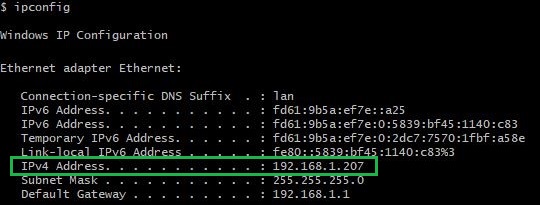
不同路由器型号的端口转发详细说明请访问这里。
- 查看追踪结果中的第二个地址
追踪过程结果的第二个地址属于局域网(192.168……、10……或172……)的,网络服务提供者也许持有“灰色”IP地址。需要请网络服务提供者提交外部IP或按该第三步说明进行端口转发,像第三步说明一样,不过是连接至路由器地址。 如果设置不成功,请联系客服中心(help@kickidler.com),附上追踪结果截图,还需要提供该程序第一步所指定的端口以及路由器型号。
通过Active Directory组策略安装
对组织用户,可以同时把软件安装到区域范围内的所有电脑上。
通过组策略安装软件需要执行下述步骤:
- 进入用户中心,访问设置页面;
- 点击“集体安装文件”;
- 在打开的窗口选择您想要通过AD安装的文件;
- 点击“下载”,等待下载完成;
- 把安装文件放到公共文件夹;
- 打开组策略管理页面(启动 – 管理 – 管理组策略);
- 右击“林 – 域 – [您的域] – 组策略项目”,选择“创建”;
- 记下组策略项目名称;
- 在“区”页面安全筛选组筛掉“检测过”,添加“区域电脑”(可选择具体区域电脑);
- 右击创建的组策略项目,选择“改变”;
- 选择“电脑组态 – 策略 – 软件组态”;
- 右击和选择“创建 – 包”;
- 选择公共文件夹里的安装文件(第二步);
- 在软件启动模式下选择“指定”;
- 关闭组策略项目功能窗口;
- 右击[您域],选择“连接已存在组策略项目”;
- 选择创建的组策略,击“OK”;
- 应用组策略需要重启区域范围内的所有电脑。
远程安装至局域网电脑(Windows)
注意!
该说明书不涉及Windows家用版。
区域范围内运行的电脑推荐通过Active Directory组策略进行安装。
把grabber远程安装至局域网范围内的员工电脑上需要执行下述步骤:
- 下载PsTools软件;
- 解压缩psexec.exe文件,把文件放到执行文件的文件夹里(C:\Windows\System32\);
- 进入用户中心,访问设置页面;
- 点击“集体安装文件”;
- 在打开的窗口中选择您想要安装的文件;
- 点击“下载”,等待下载完成;
- 创建公共文件夹(所有电脑要有权接触该文件夹,包括记录);
- 把grabber安装程序包放到公共文件夹里;
- 打开命令行(通过WIN+R打开“执行”命令窗口,输入cmd,击“OK”),执行命令:
psexec.exe [\\ip 电脑а 员工а] [-u 员工电脑管理人账户名] [-s] [C:\Windows\System32\msiexec.exe /i \\Grabber的整个路径/l*x 安装档案 /quiet]
例如: psexec.exe \\192.168.1.121 -u administrator -s C:\Windows\System32\msiexec.exe /i \\192.168.1.123\exchange\grabber.x64.msi /l*x \\192.168.1.123\exchange\log.txt /quiet
- 输入员工电脑管理人账号密码;
- 等待安装完成(1-2分钟)。
安装成功的,显示下述内容的信息:
msiexec.exe exited on 192.168.1.121 with error code 0.
安装时可出现的问题及解决方案:
- 员工电脑管理人账号上无密码
在此情形下,需要为电脑管理人账号添加密码或在记录(HKEY_LOCAL_MACHINE\SYSTEM\CurrentControlSet\Control\Lsa)中添加下述信息:
"LimitBlankPasswordUse"=dword:00000000
- 错误文字编码不可读
在命令行中打开“功能”,选择另一种字体(如Lucida Console)。执行chcp 1251命令。再次执行psexec命令。
- 无法连接
执行下述步骤:
- 在员工电脑管理人命令行中执行netsh advfirewall set allprofiles state off命令;
- 在员工电脑管理人命令行中执行reg add命令 reg add HKLM\SOFTWARE\Microsoft\Windows\CurrentVersion\Policies\system /v LocalAccountTokenFilterPolicy /t REG_DWORD /d 1 /f
- 工电脑上启动secpol.msc,打开“局域网策略” — “安全参数”,找到“网络接入:局域网账号公共接入和安全模式”,设定“普通 – 局域网用户如同本人验证通过”安全参数(已设定”“普通”参数的,设定“访客”参数,然后再设回“普通”)。
注意!
显示错误信息的,截图错误页面,复制安装记录,联系客服中心(help@kickidler.com)。
通过代理服务器设置
企业通过代理服务器连接网络的,Kickidler软件正常运行需要在安装过程中进行补充设置。
兼容性
软件组件支持SOCKS5和HTTP协议。
注意!
软件组件不支持HTTPS协议。
Grabbers和Viewers设置特点
通过代理服务器运行的,Grabbers和Viewers设置在安装至Windows操作系统的过程中进行。在其它操作系统下,代理服务器设置安装后在配置文件里留存记录。
按需要可通过unit.*.stable.ini配置文件proxy参数改变代理服务器参数(见[network]),以采用下述格式:
[network] proxy=protocol://[username:password@]hostname:port #proxy=auto #proxy=none
可用SOCKS5或HTTP作为协议。代理服务器连接时无需授权的,可不用username:password。hostname:port是必要采用的。可以none和auto替代URL,以便通过操作系统设置分别关闭代理服务器和启动代理服务器自动检测模式。采用none或什么都不采用的,Grabber或Viewer可在没有代理服务器的条件下运行。
部分代理服务器在一定时间内没有任何操作步骤(如没有流量)的情况下有时会断开连接。为了避免此情况,通过代理服务器运行的组件每30秒自动发送ping-pong包。发送周期可通过配置文件heartBeat参数调整(见[network])。该参数存储发送ping-pong包发送的大概周期,以秒计算。关闭该程序只需把参数改为0。发送时间和ping-pong包的具体内容是随机的。
举例:
[network] proxy=none heartBeat=0
[network] proxy=http://192.168.19.56:8888 heartBeat=300
[network] proxy=auto heartBeat=120
按需要也可添加proxyByPass参数,用逗号列出出站地址和可直接连接而不采用代理服务器的网络。地址格式为IPv4地址或域名,网络地址格式为IPv4地址或是掩码。用冒号记下远程端口。例如:
192.168.8.15, 192.168.8.15:12345, *:, my.kickidler.com:40401, 192.168.0.0/16
通过网络代理服务器运行的特点
服务器装有代理服务器的,只会用代理服务器运行出站连接。进站连接会忽视代理服务器设置。比如说:Grabber和Viewer会把代理服务器用于一切连接。
局域网许可服务器
不可通过网络运行软件的客户可采用局域网许可服务器。
局域网许可服务器包括Linux操作系统软件和激活码。
软件要安装64位系统电脑。
装有局域网服务器的电脑至少需要2 GB内存。
Kickidler软件局域网版的使用限制、购买、使用详情请联系本公司销售部:sales@kickidler.com, +7 (495) 777-54-58.
 中文
中文 English
English Русский
Русский Português
Português Español
Español Հայերենով
Հայերենով Türkçe
Türkçe Български
Български ქართული
ქართული Français
Français